大家都知道该如何在手机上为图片打码,那么用户想要在ps软件中为图层添加马赛克方形效果的话。小编下面的文章教程中就为大家讲解了具体的操作步骤,一起来看看吧。
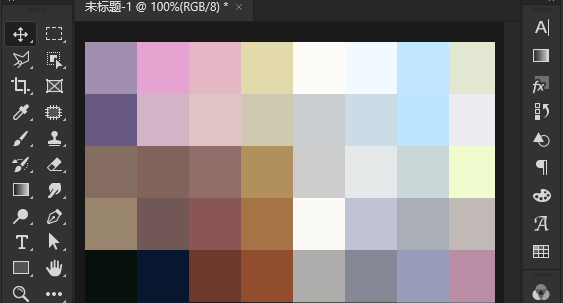
1.新建一个图层,点击渐变工具为图层填充黑白渐变颜色
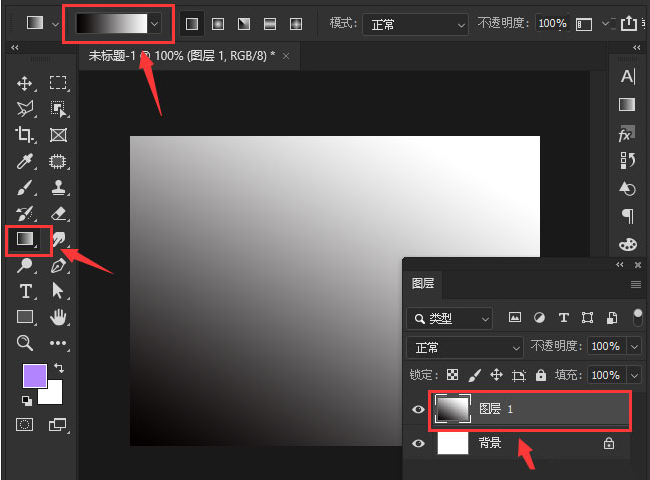
2.鼠标选中图层,点击滤镜菜单中的像素化选项,选择点状化按钮
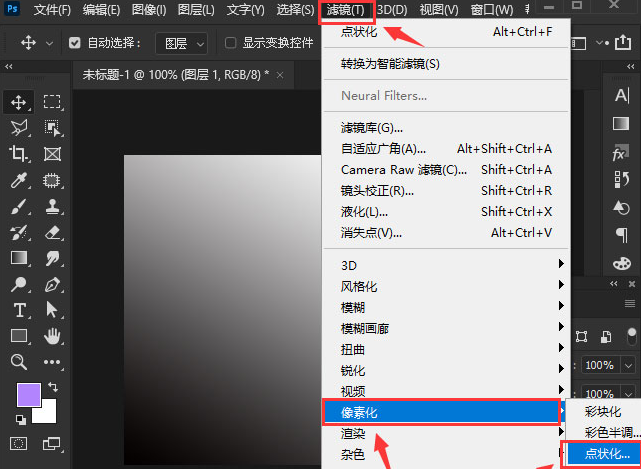
3.将单元格大小修改为121,点击确定保存
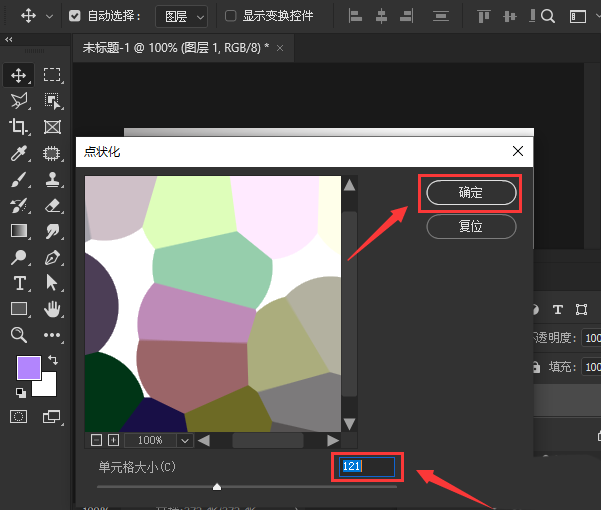
4.再次点击滤镜菜单中的像素化栏目,打开马赛克窗口
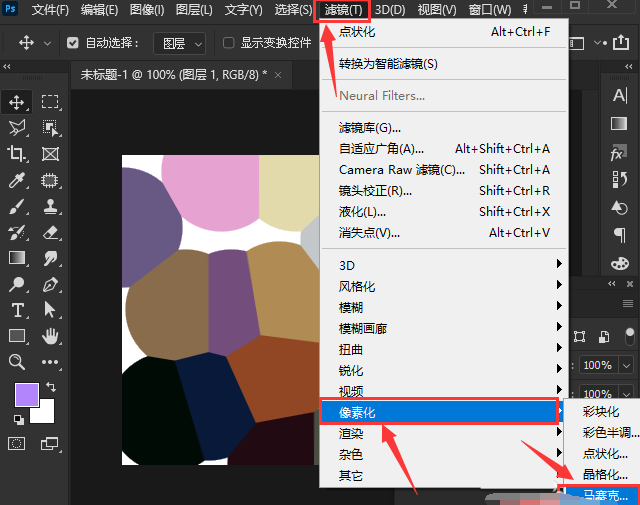
5.将大小设置为52方形,点击确定保存即可
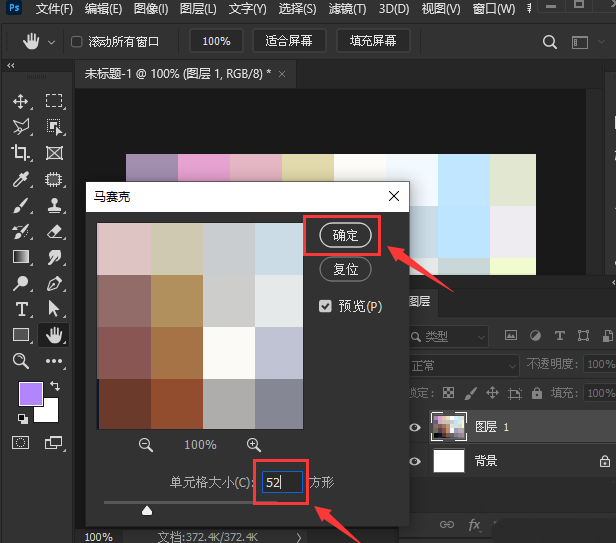
小伙伴们在看完后都学到了多少呢?乐呵呵网还有很多ps操作教程等着大家发现哦!

大家都知道该如何在手机上为图片打码,那么用户想要在ps软件中为图层添加马赛克方形效果的话。小编下面的文章教程中就为大家讲解了具体的操作步骤,一起来看看吧。
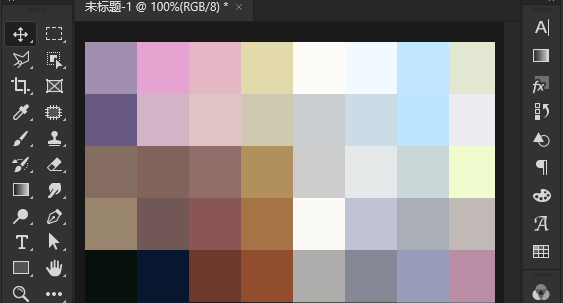
1.新建一个图层,点击渐变工具为图层填充黑白渐变颜色
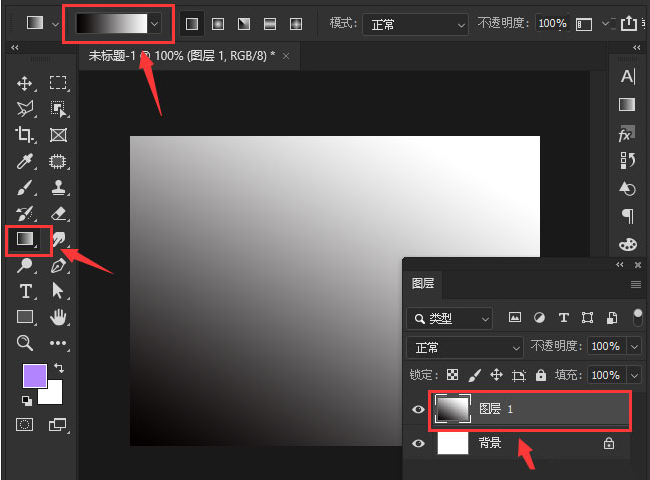
2.鼠标选中图层,点击滤镜菜单中的像素化选项,选择点状化按钮
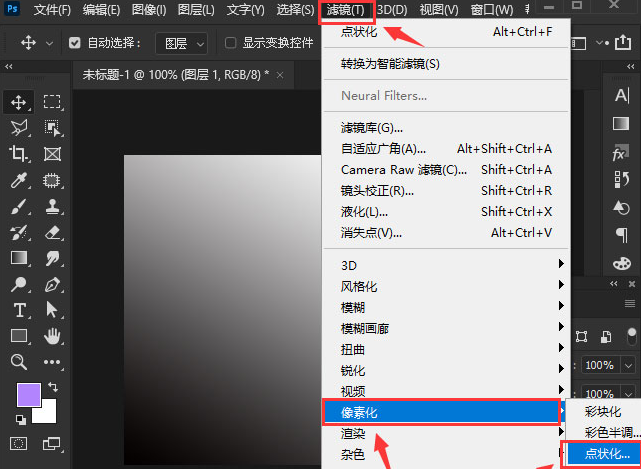
3.将单元格大小修改为121,点击确定保存
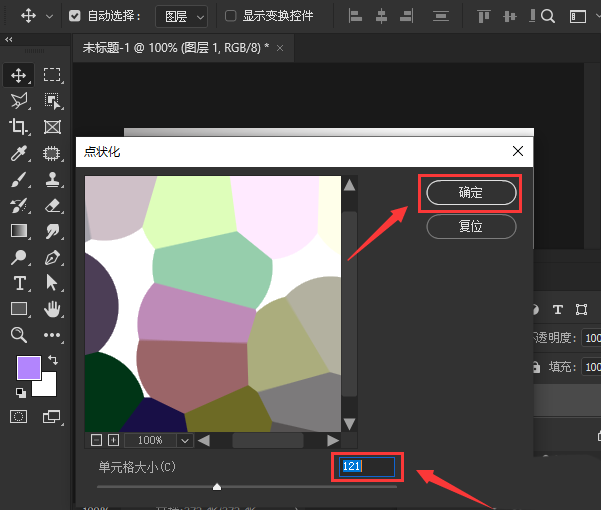
4.再次点击滤镜菜单中的像素化栏目,打开马赛克窗口
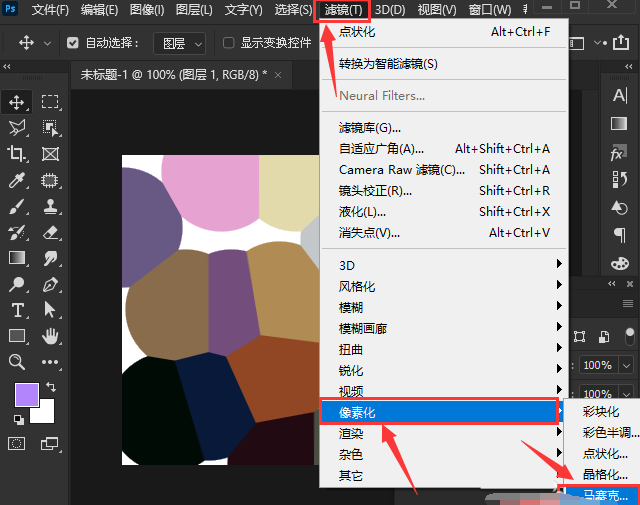
5.将大小设置为52方形,点击确定保存即可
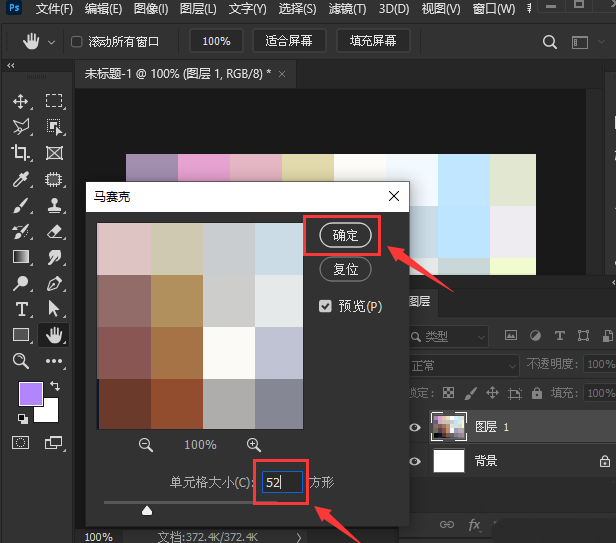
小伙伴们在看完后都学到了多少呢?乐呵呵网还有很多ps操作教程等着大家发现哦!
相关文章:
网公网安备:皖ICP备2020019022号-8 Copyright ¢ 2020-2025 Powered by V1.8 All Rights Reserved 技术支持:乐呵呵网
声明:本站所有资源以学习为主
